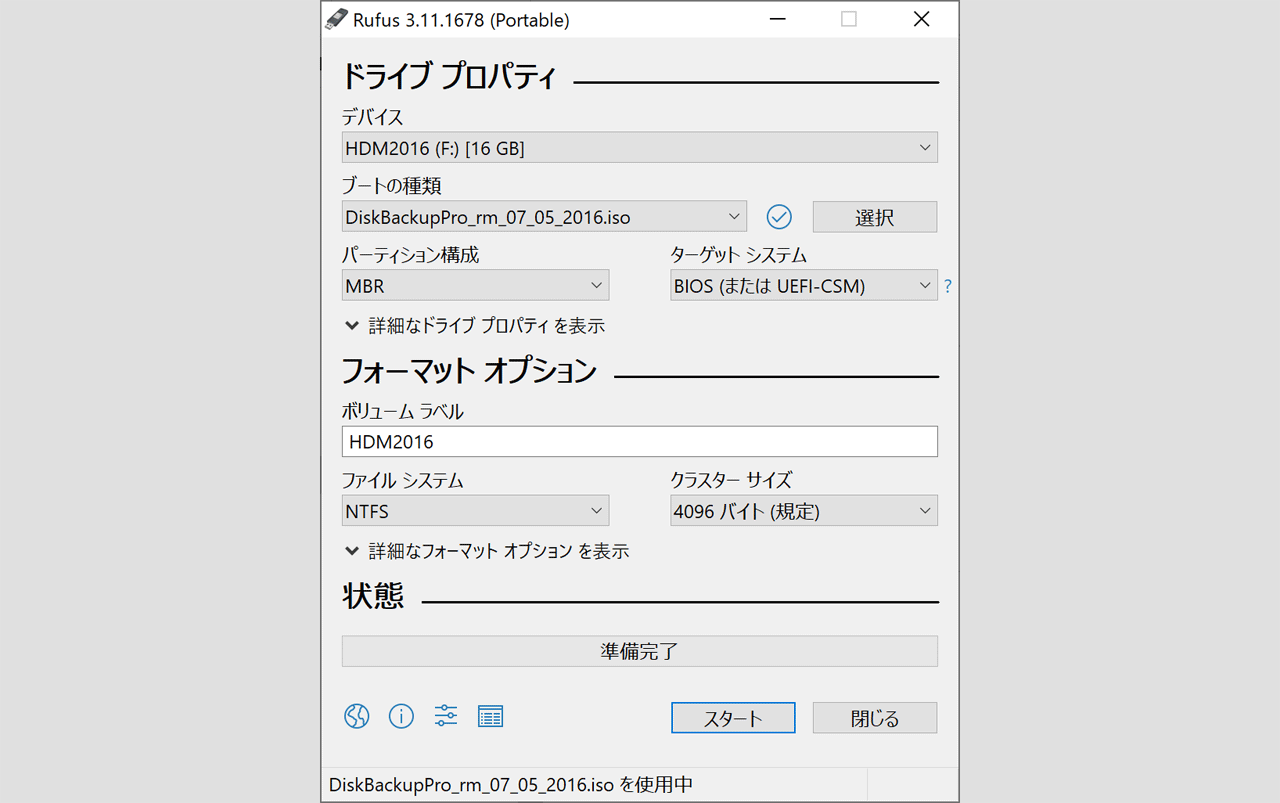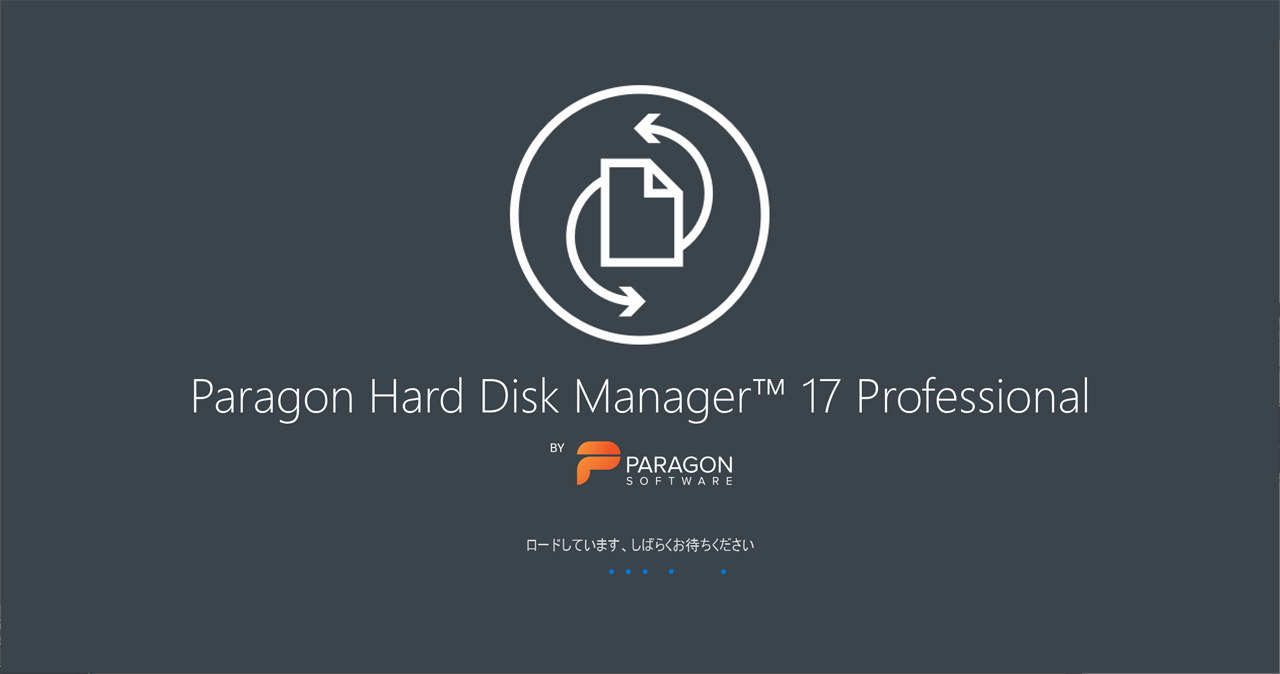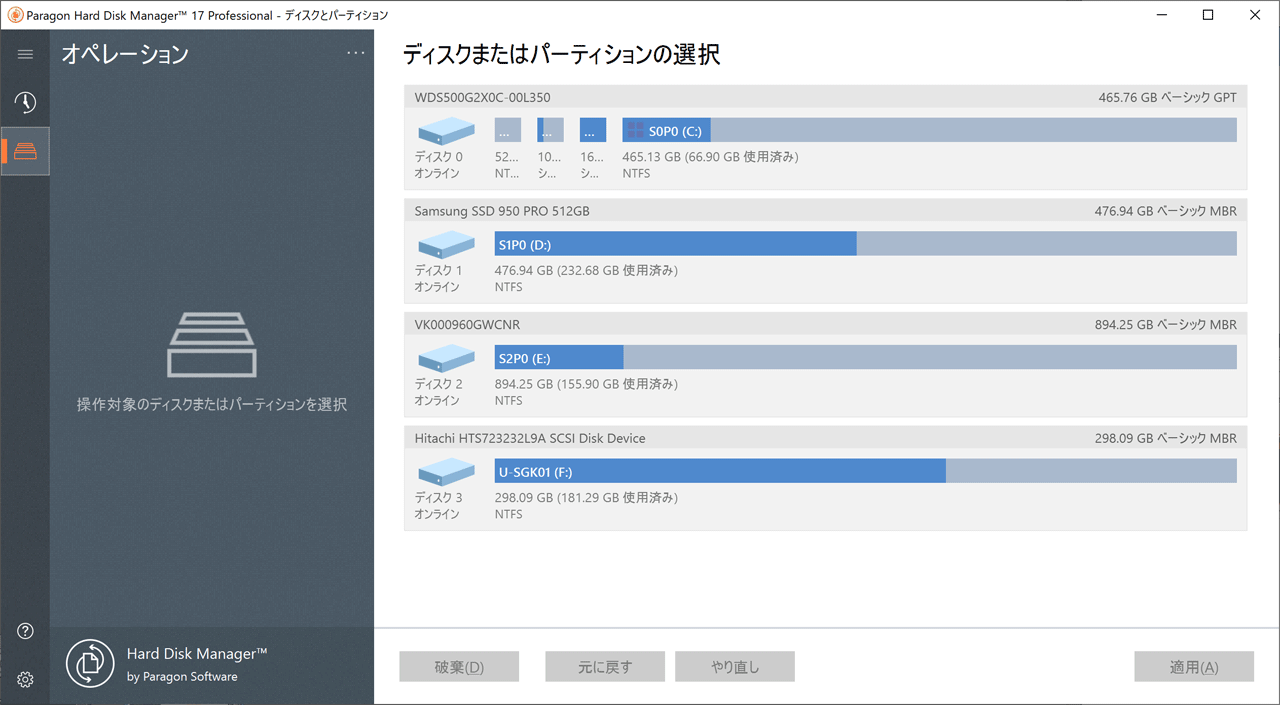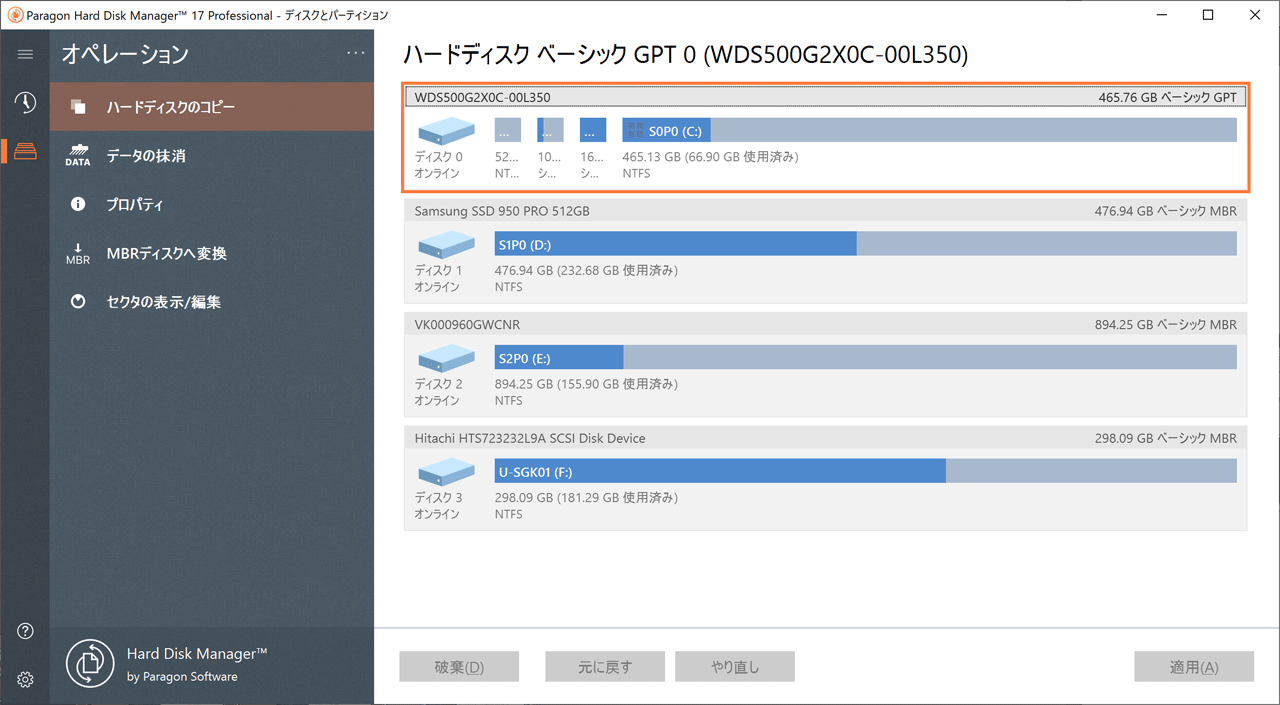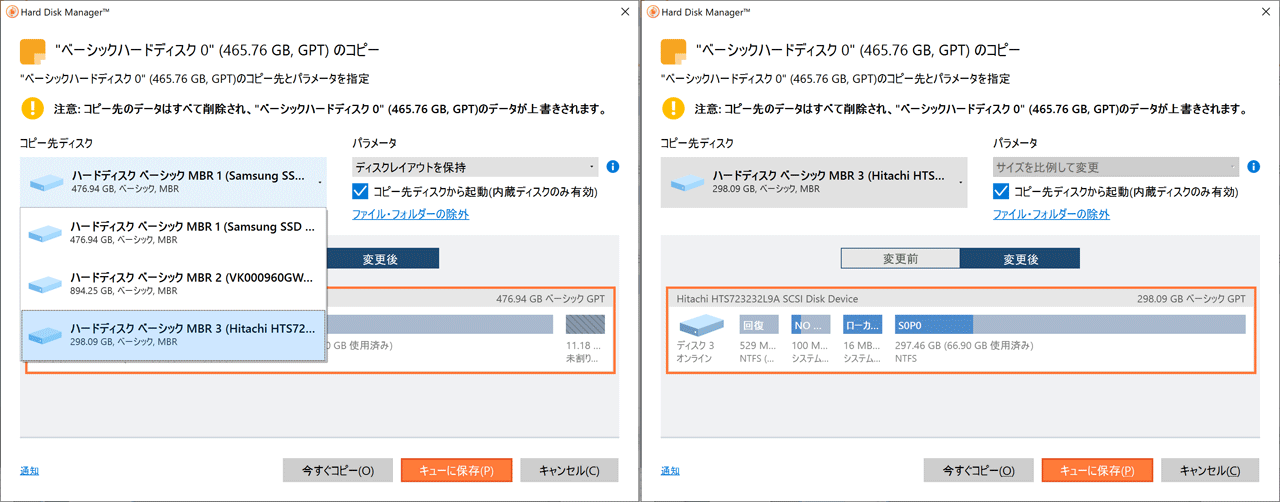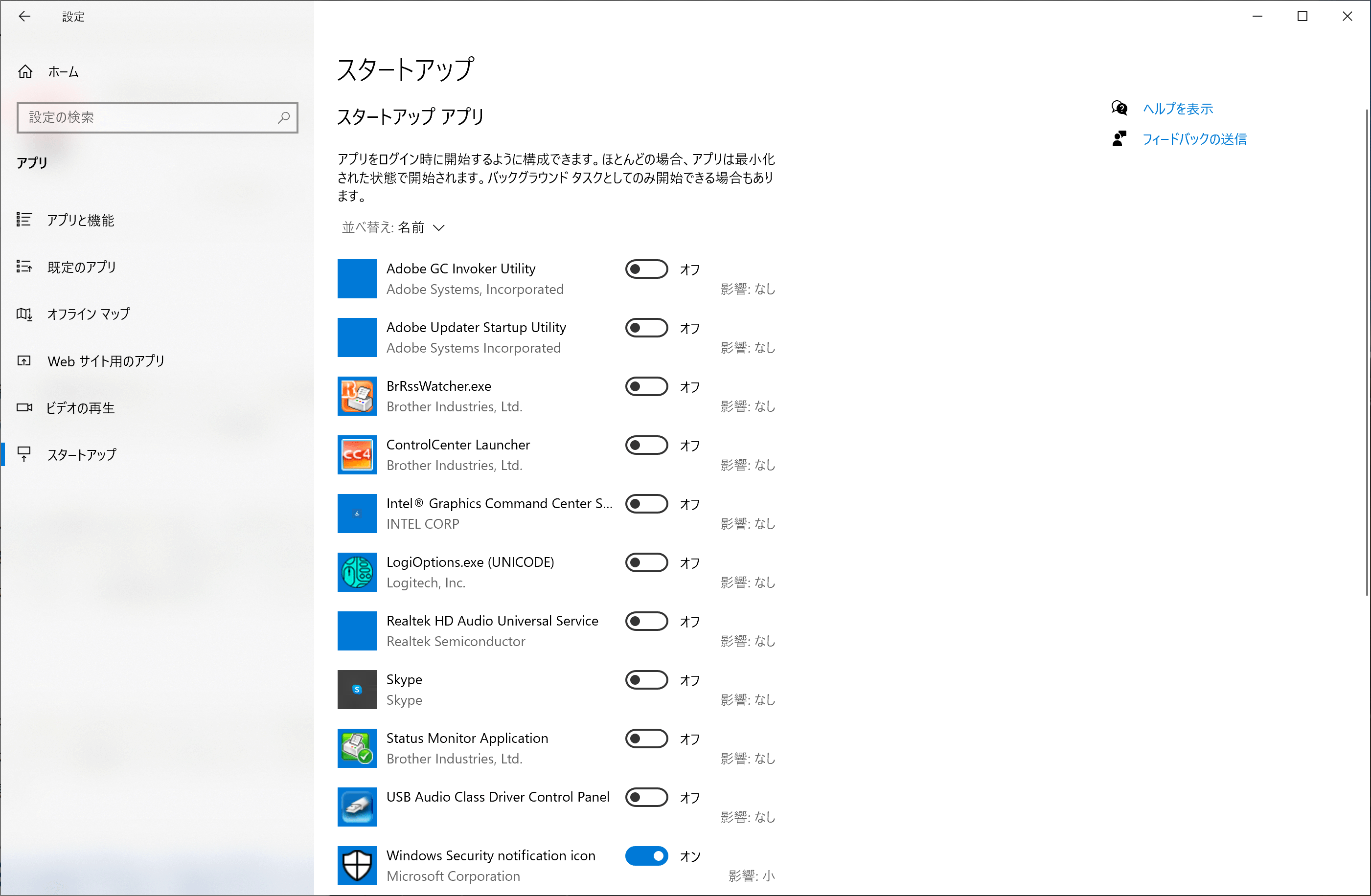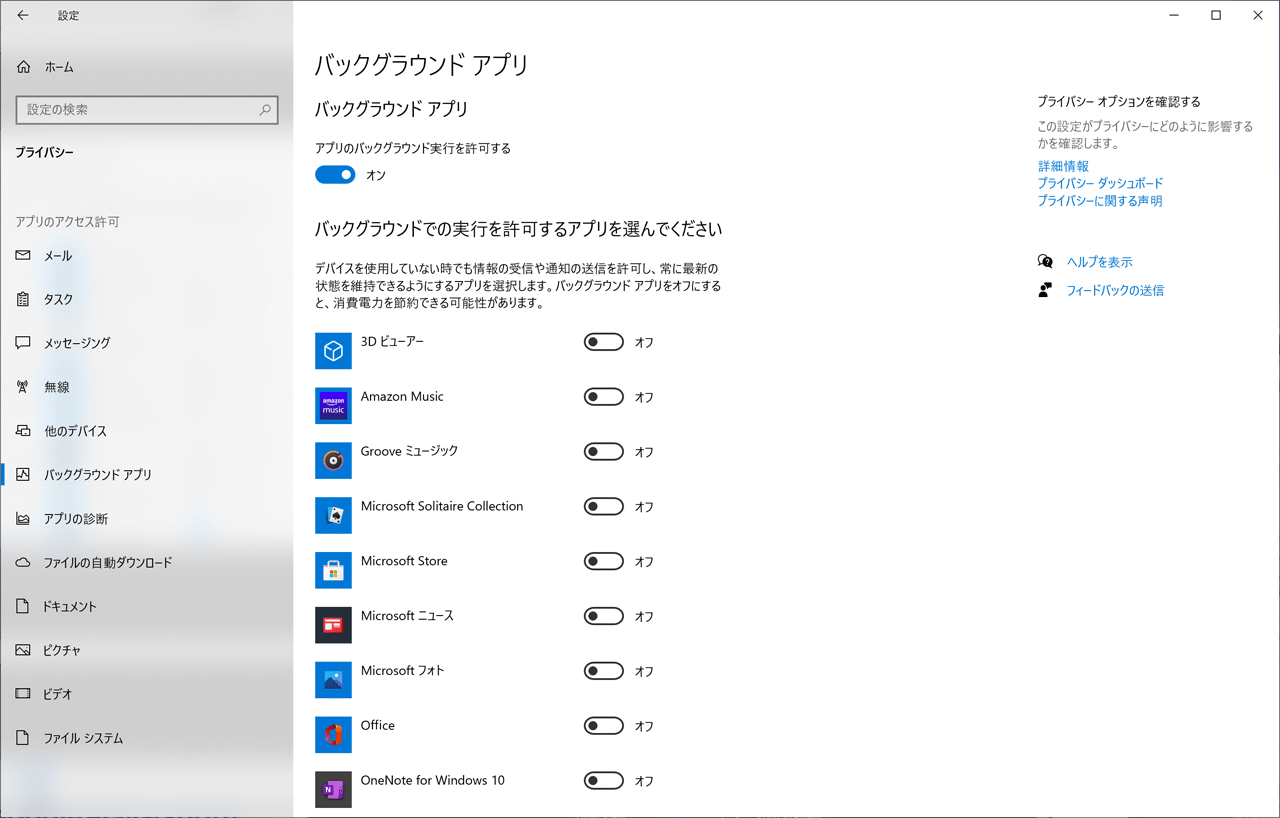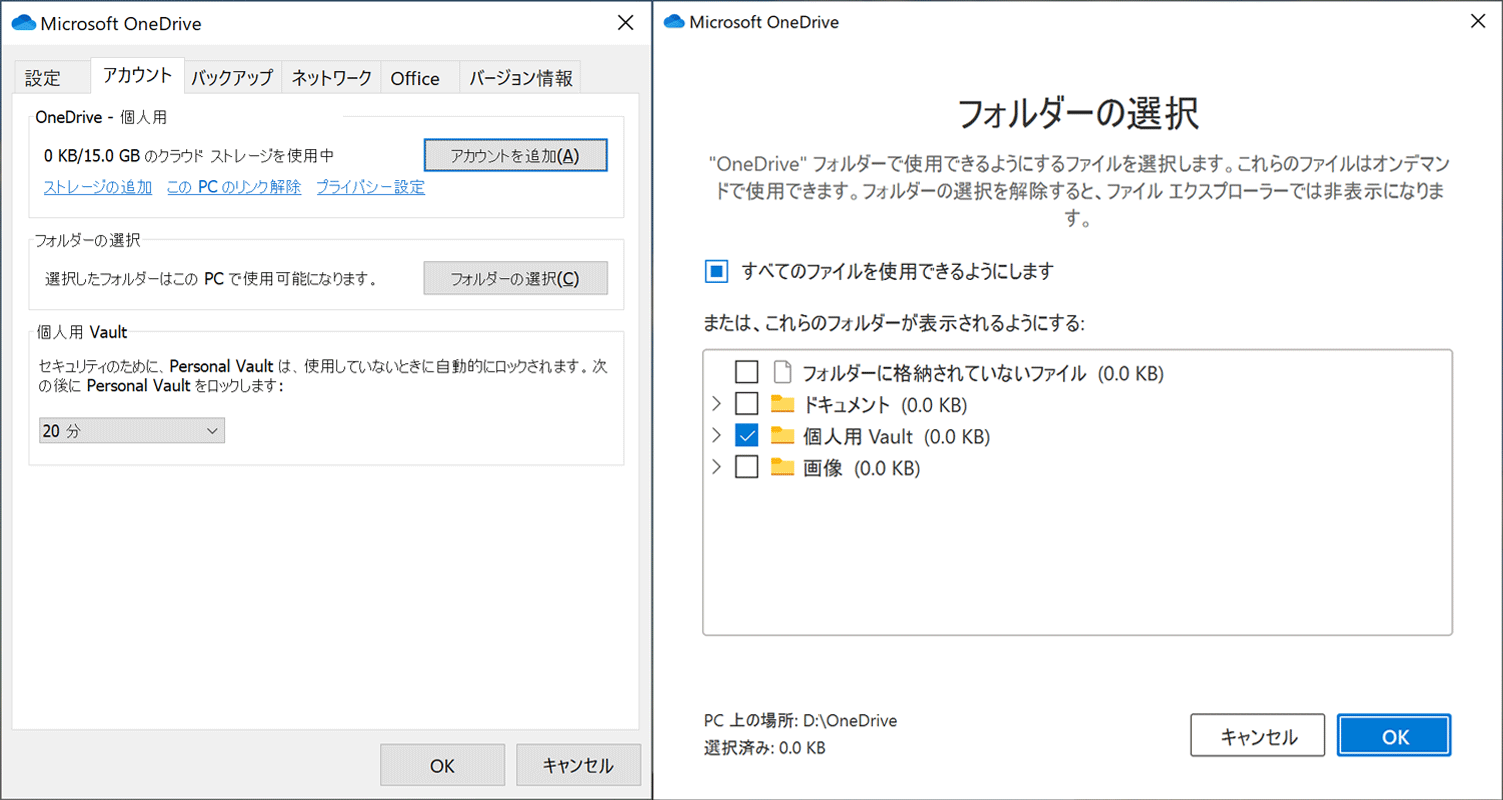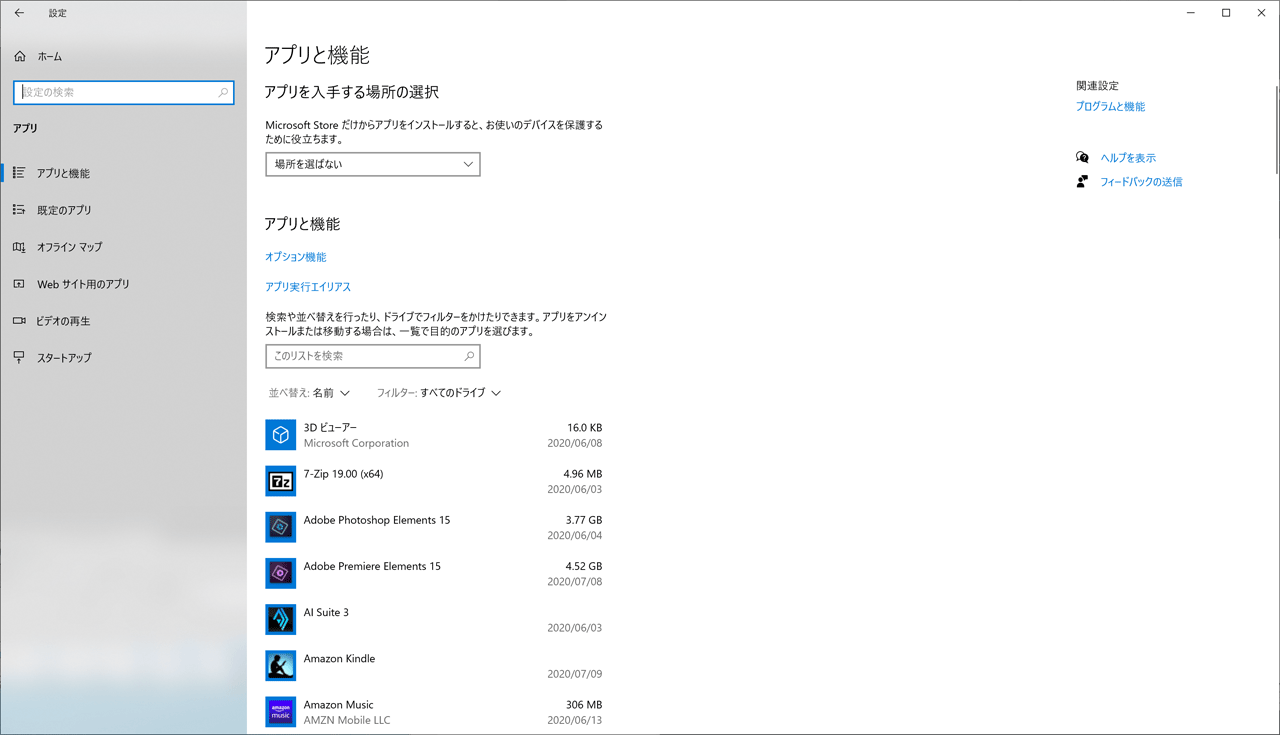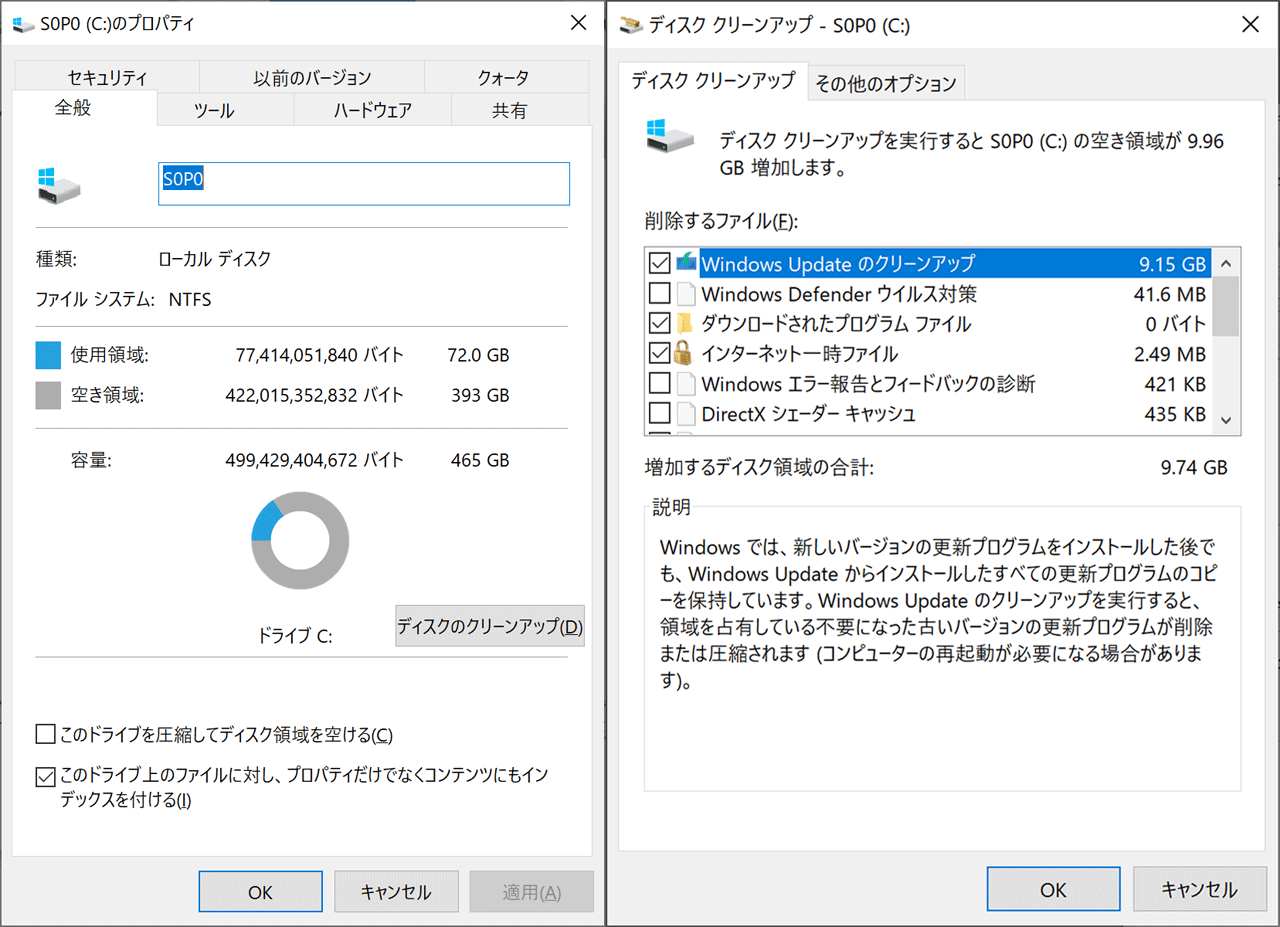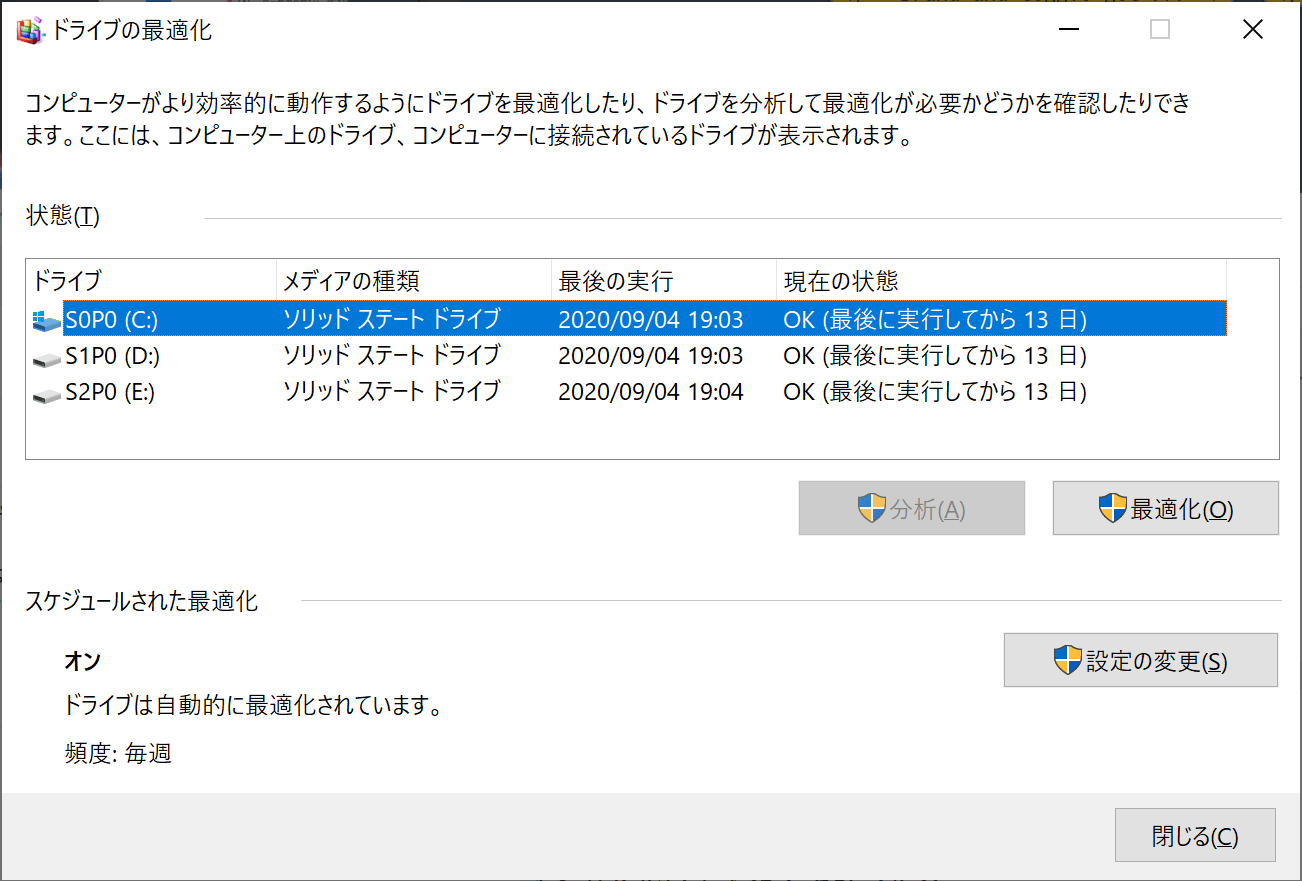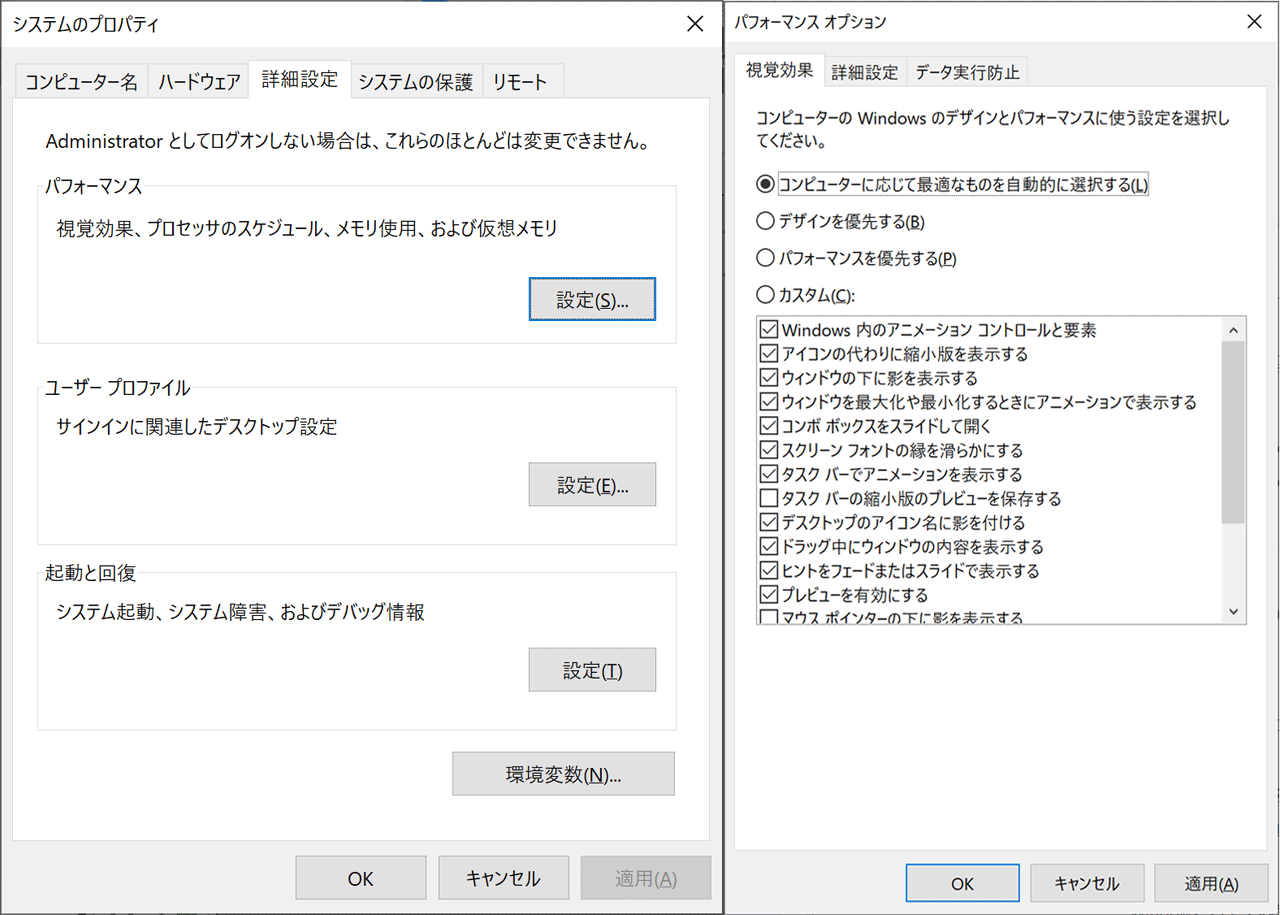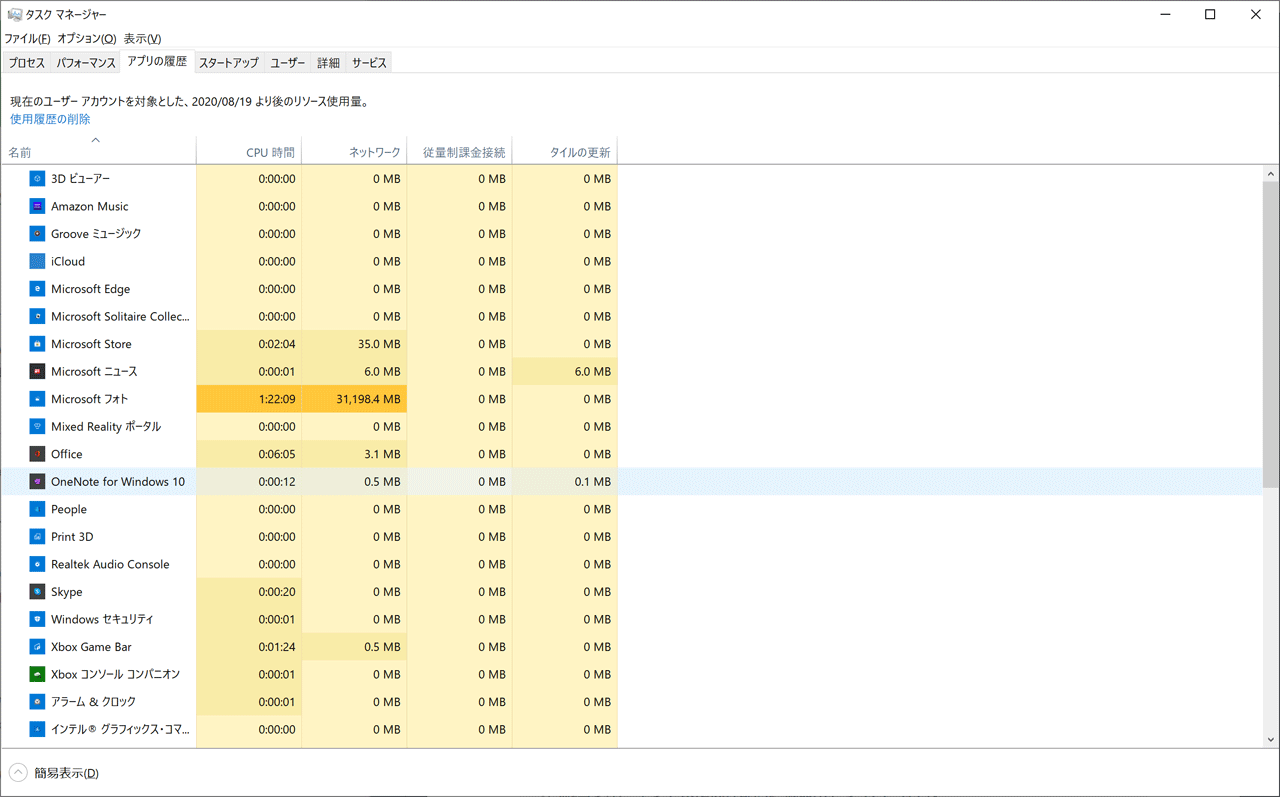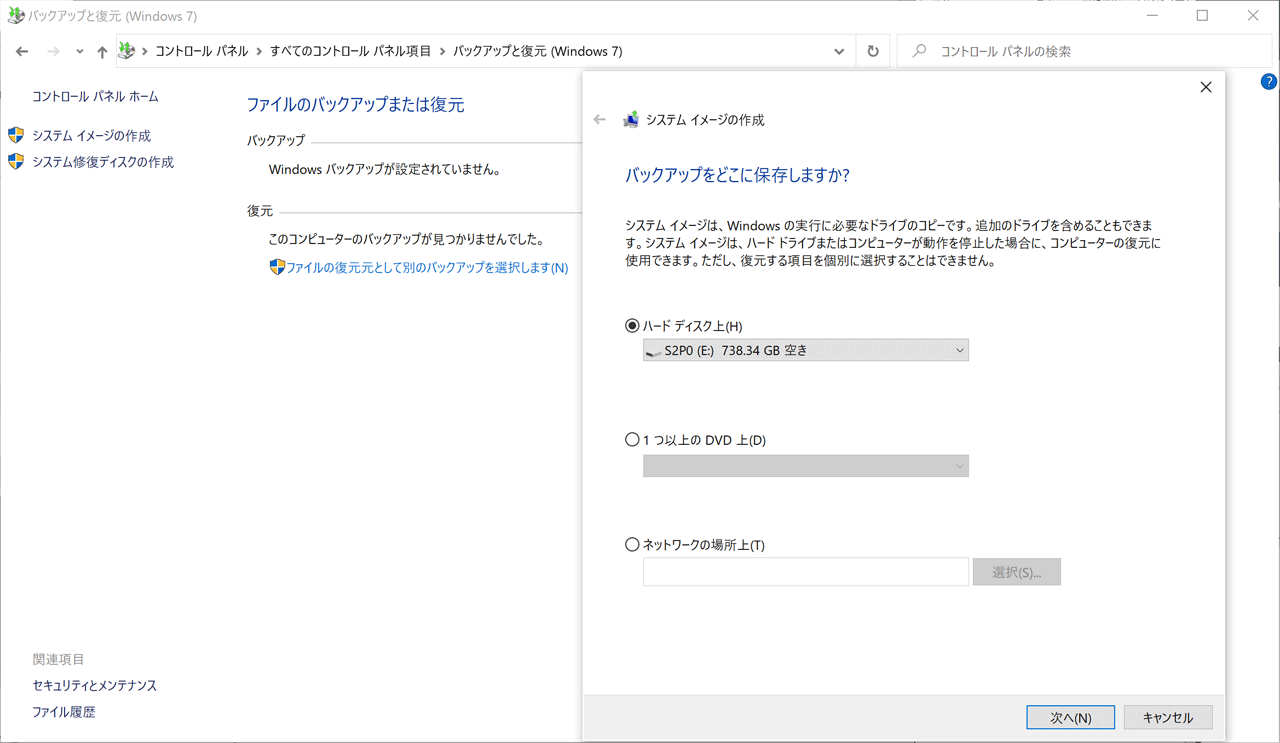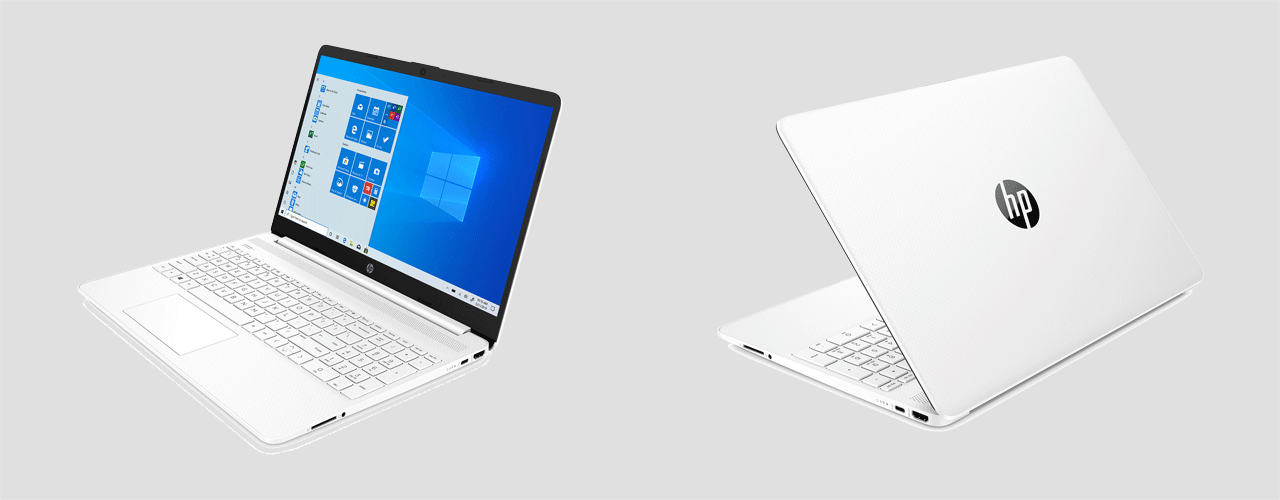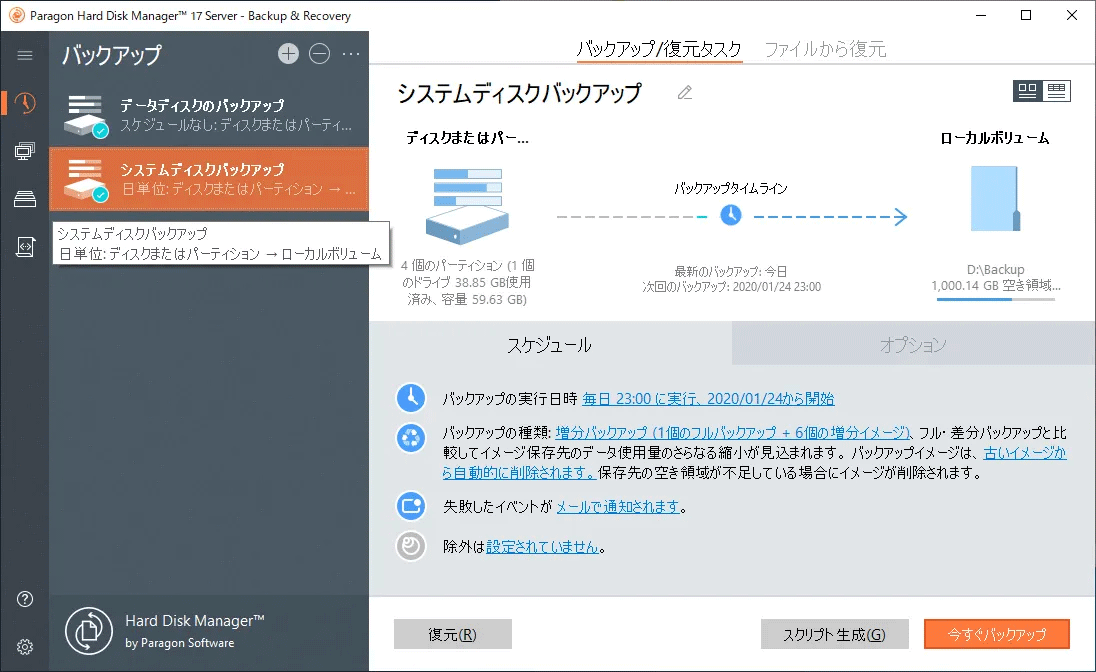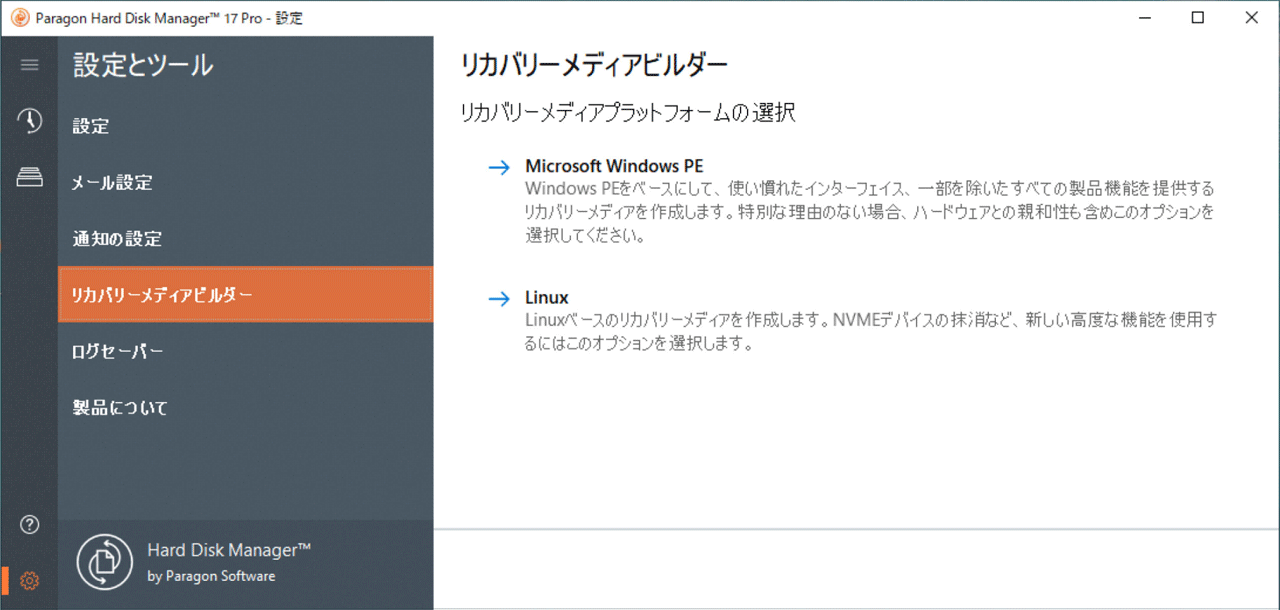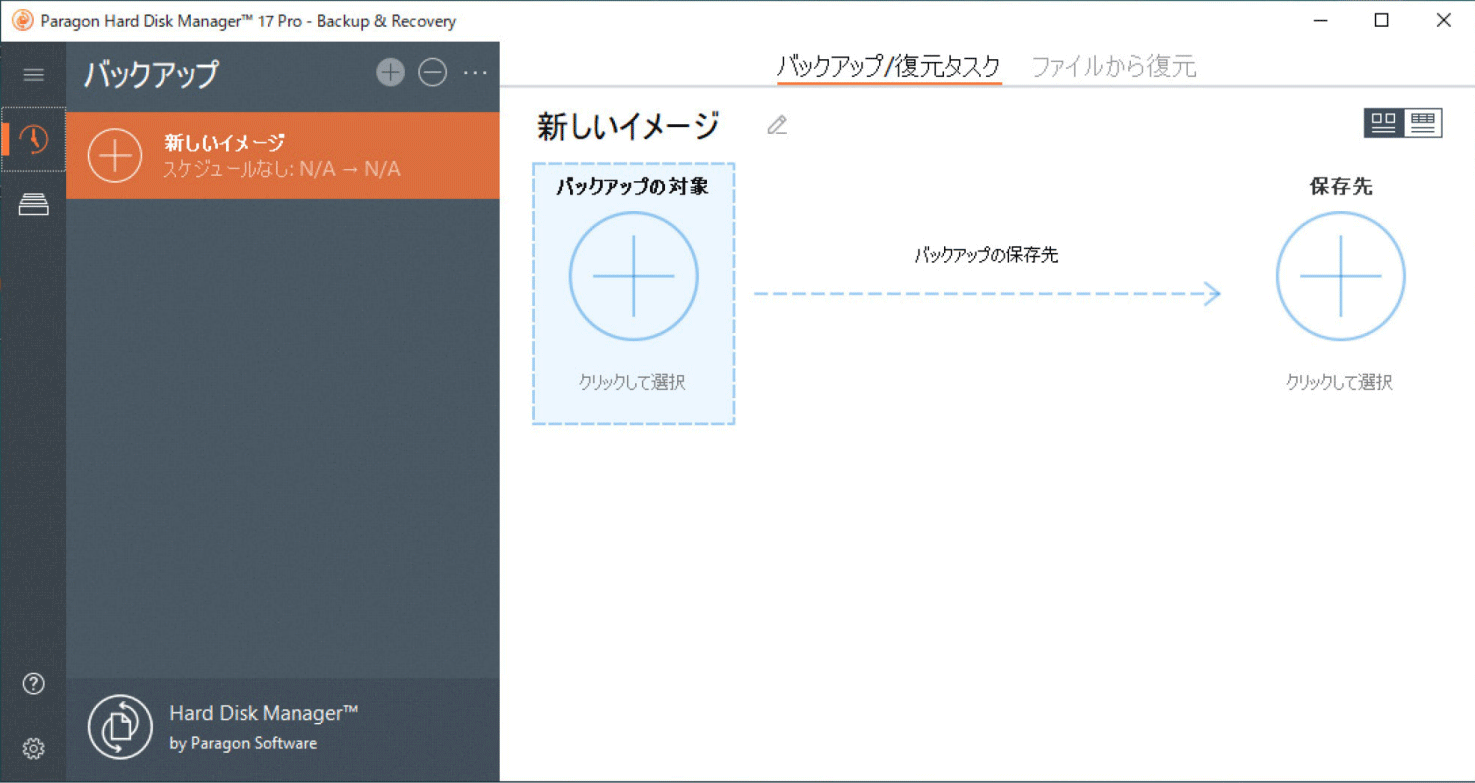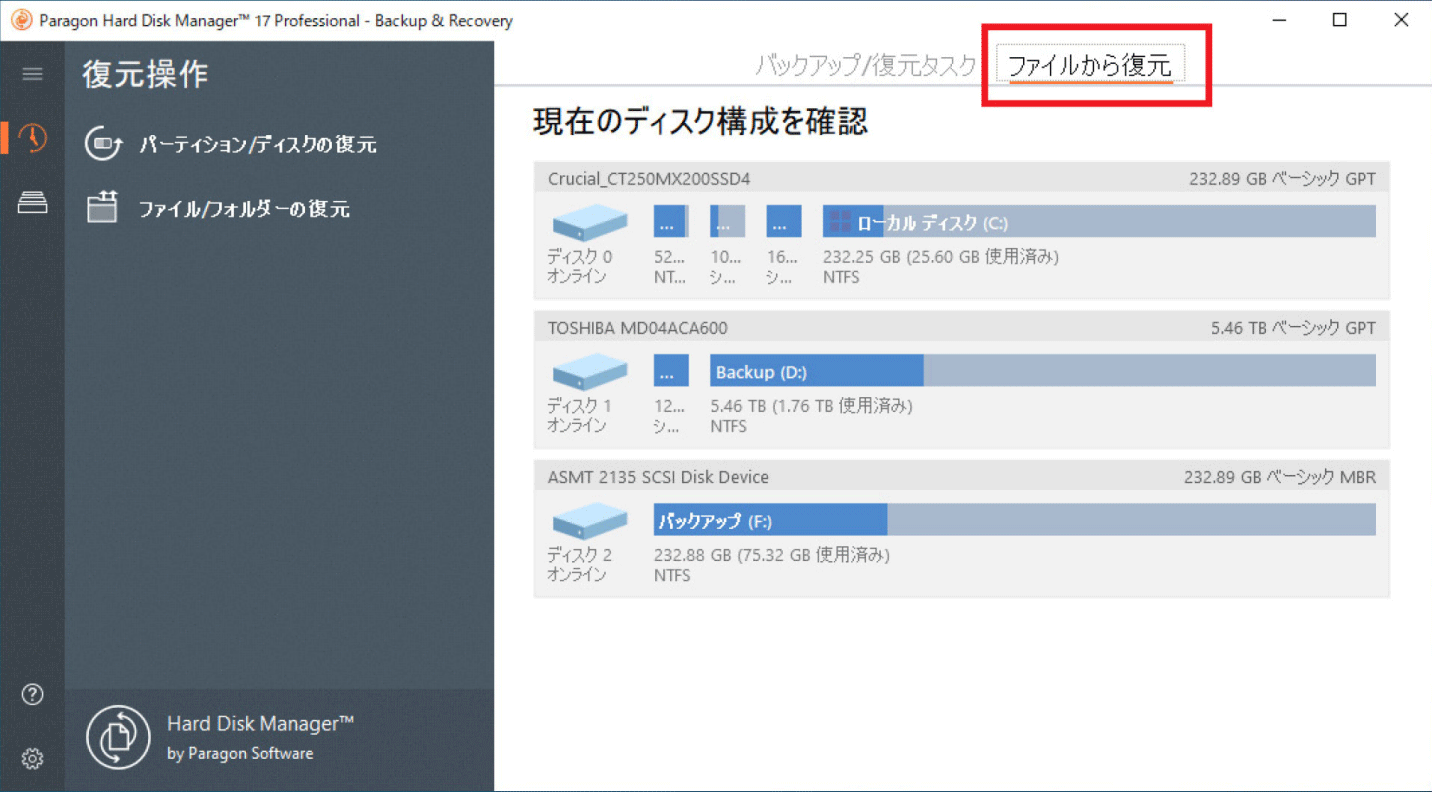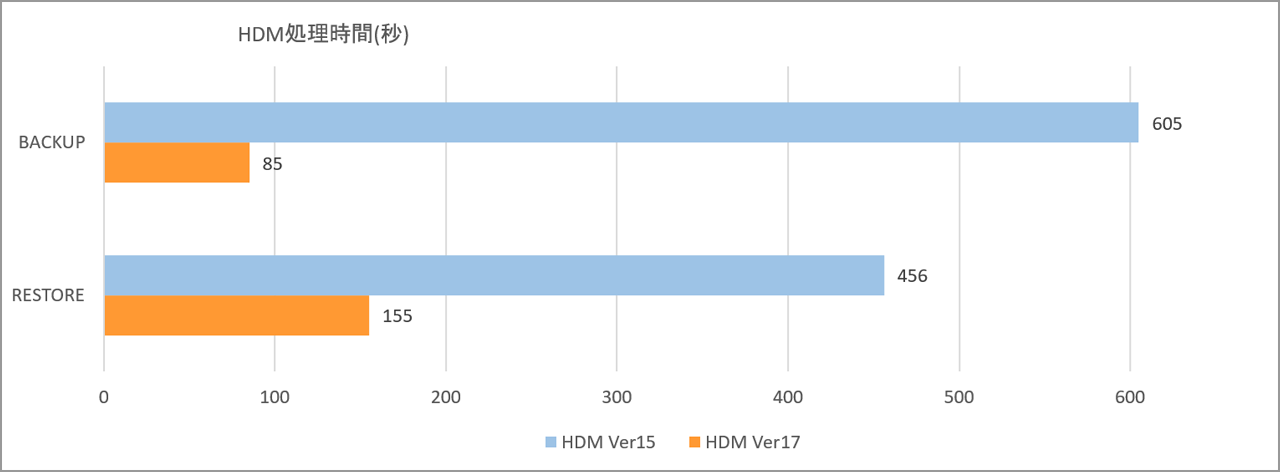■目的
動作が重くなったノートPCリプレースプランです。
2013年発売の15.6"エントリーモデルからの移行です。
■条件
①廉価かつOffice付き15.6"ノートPC
②CPU性能2倍 /8GBメモリ /256GB SSD /FHDディスプレイ
■旧モデル:LIFEBOOK AH42/K
Intel Pentium B970 CPU /750GB HDD /4GBメモリ /15.6"HDディスプレイモデルです。
2013年発売で使用しているうちに動作が重く作業効率も著しく低下してしまいました。

■新規モデル:HP 15s-eq1000
富士通/NEC/Lenovo/Dell/Mouseなどからコスパ最良のHPエントリーモデルを選択です。
特に価格.com限定モデルは、AMD Athlon Silver3050U CPU /256GB SSD /8GBメモリ /15.6型フルHD IPS液晶モデルで、半額のOffice2019付きで価格は最安の55Kyenです。
リプレース前との比較でCPU速度は3倍、Memory容量は2倍、SSD、FHDディスプレイとすべての条件をクリアします。より価格重視なら4GBメモリ
/128GB SSDのHP 15s-eq1000ベーシックモデルを選択できます。
 HP 15s-eq1000のページはこちら
HP 15s-eq1000のページはこちら
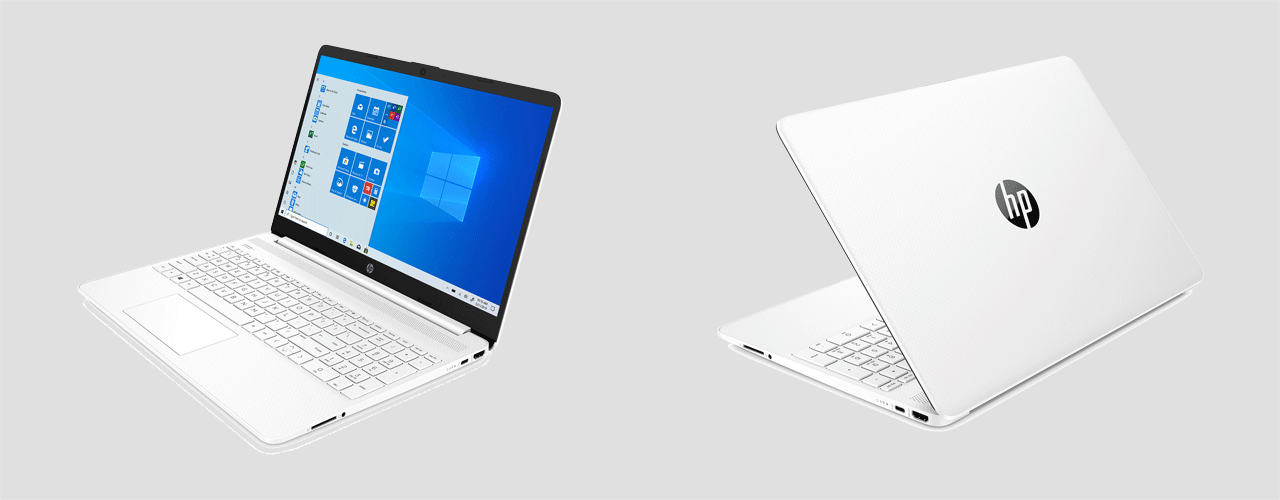
■特徴
HP 15s-eq1000の特徴です。
AMD CPU搭載で価格35.5kyenからの15.6"エントリーモデル
故障しやすいHDD /DVDドライブを非搭載のシンプルなミニマルPC
PCIe M.2 SSD搭載で起動時間は10秒ほどの高速起動
フルHD解像度で広視野角のIPSパネルを採用
高速で安定の次世代無線通信規格11ax(Wi-Fi 6)対応
高速5Gbps USB、USB-C、HDMI、SDスロットを装備
■CPU
新旧CPUの比較です。
 AMD Athlon Silver 3050Uのページはこちら
AMD Athlon Silver 3050Uのページはこちら
|
AMD Athlon Silver 3050U
(HP 15s-eq1000) |
Intel Pentium B970
(LIFEBOOK AH42/K) |
| Archtecture |
Zen+ / 14nm |
Sandy Bridge / 32nm |
| Core /Thred |
2 / 2 |
2 / 2 |
| Clock /Turbo |
2.3 / 3.2 GHz |
2.3 / なし GHz |
| max TDP |
15W |
35W |
| 発売時期 |
2020 Q2 |
2012 Q2 |
| CPU Mark |
3233 |
1044 |
■仕様
HP 15s-eq1000 価格.com限定モデルの仕様です。
参考までに旧モデルも併記します。
|
HP 15s-eq1000 価格.com限定
|
LIFEBOOK AH42/K |
| Price |
55Kyen(税込) |
110Kyen前後 |
OS
|
Windows 10 Home
|
Windows 8 |
| Office |
Office Personals 2019
(Home and Business 選択可) |
Office Home and Business 2013 |
CPU
|
AMD Athlon Silver 3050U
|
Intel Pentium B970 |
Memory
|
DDR4-2400 /8GBx1
|
DDR3-1600 /4GBx1 |
Graphic
|
AMD Radeon グラフィックス
|
Intel® HD Graphics |
| HDD/SSD |
256GB SSD (PCIe NVMe M.2) |
HDD 約750GB |
| CD/DVD |
なし |
DVDスーパーマルチ |
| Wireless |
IEEE 802.11ax (Wi-Fi 6)
Bluetooth
|
Wi-Fi 802.11b/g/n
Bluetooth v4.0+HS |
Port
|
1x SDカード
1x USB 3.0 Type-C
2x USB 3.0
|
1x Express Card
1x SDXC
2x USB 3.0
2x USB 2.0
|
Graphic出力
|
HDMI |
HDMI /mini-D sub15 |
Display
|
5.6インチワイド /1920 x1080 フルHD非光沢 |
15.6型ワイド /1366 x768 HD |
Camera
|
HP TrueVision HD Webcam |
HD Webカメラ内蔵(有効画素数 約92万画素) |
Keyboard
|
10キー日本語配列 |
10キー搭載108 |
Pointing Device
|
タッチパッド
(タッチジェスチャー対応)
|
内蔵フラットポイント |
Battery
|
最大 11 時間
|
Lion 24Wh 約3.9時間 |
| AC Adaptor |
45W スマートACアダプター100-240 VAC /50-60 Hz |
〇 |
| Power |
約 7W / max 45W |
|
Size
|
358W x242D x17.9-19.5H mm |
378W x252D x33.2H mm
|
Weight
|
約1.6kg
|
約2.3kg |
■結果
最終的にリプレースでなくパフォーマンス低下見直しとSSD交換で継続使用となりました。
15.6"エントリーモデルをターゲットでベストはHP 15s-eq1000価格.com限定モデルでした。
55kyenでOffice、256GB PCIe/SSD、FHD/IPSパネル、Wi-Fi6、8GBメモリは高コスパです。
さらに性能重視なら7nm Ryzen 3 4300U搭載モデルのCPU性能が旧モデルの7倍は注目です。
 Rufus
のサイト(日本語訳)はこちら
Rufus
のサイト(日本語訳)はこちら